Jak ustawić lokalizację folderu. Jak zmienić domyślną lokalizację folderu użytkownika w systemie Windows
Jest to mapowanie skrótów systemowych, takich jak Moje dokumenty, Obrazy, Moja muzyka, Moje wideo, do folderów wybranych przez użytkownika.
Kiedy należy przenieść foldery systemowe?
- Jeśli ;
- Jeśli planujesz przechowywać dużą ilość danych w niektórych folderach (na przykład wiele plików wideo w folderze Moje wideo);
- Jeśli chcesz zadbać o bezpieczeństwo swoich danych: dokumentów, muzyki, plików wideo, zdjęć. Jeśli pliki użytkownika są przekierowywane do dysk systemowy, to jeśli coś stanie się z partycją systemową lub samym systemem operacyjnym, nie stracisz swoich plików. Ponadto nie będziesz musiał przenosić plików na dysk niesystemowy, jeśli planujesz ponowną instalację systemu operacyjnego. „Oni już tam będą.
Jak przenieść folder Dokumenty (Pobrane, Muzyka)
Powiedzmy na naszym komputerze dysk twardy na dwie partycje: C: (system) i D: (do przechowywania plików). I chcemy przenieść folder Pliki do pobrania do jazdy D:, bo często pobieramy duża liczba pliki.
Krok 1. Przejdź na dysk D: i utwórz w nim folder „Pobrane”:

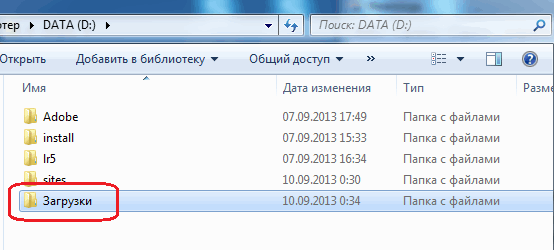
Krok 2 Otwórz folder profilu użytkownika i znajdź etykietę „Pobrane”:


Krok 3 Kliknij kliknij prawym przyciskiem myszy myszą na skrót do pobierania i wybierz Właściwości.
Pojawi się okno Właściwości pobierania.

Krok 4. Kliknij "Przenieś" i określ nową lokalizację folderu "Pobrane": " D:\Pobrane"I naciśnij przycisk" Wybierz folder":
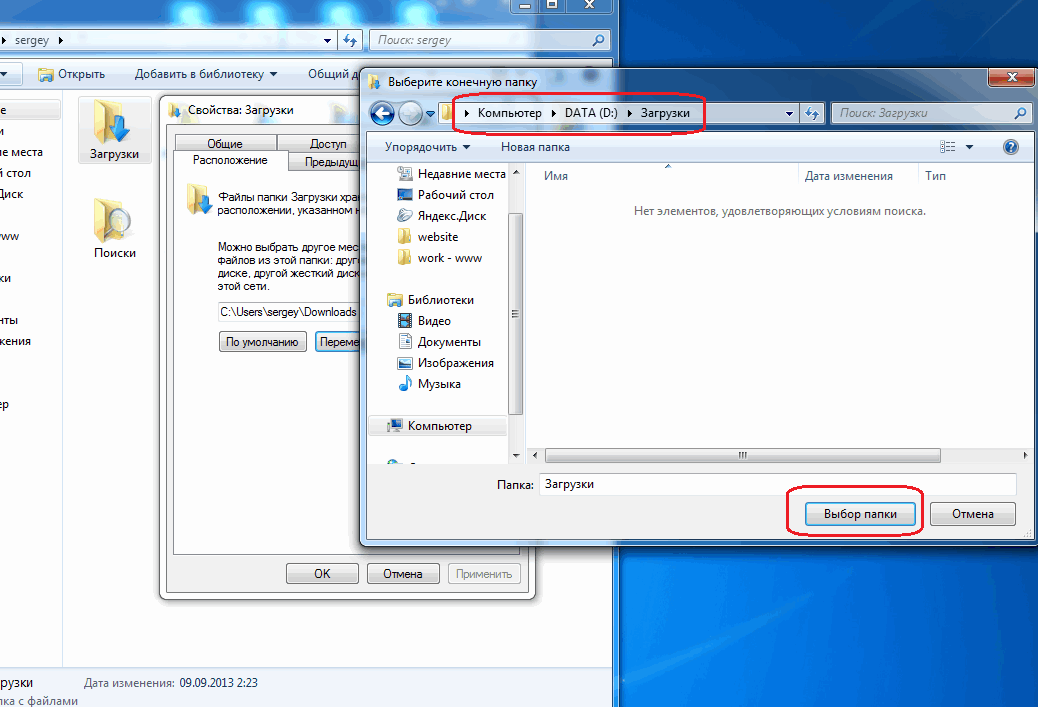
Krok 5 Kliknij OK, aby zapisać zmiany:

Krok 6 Potwierdź ruch, naciskając „ Tak»:

Czekamy, aż wszystkie pliki z folderu „Pobrane” zostaną przeniesione ze starej lokalizacji” C:\Użytkownicy\Twoja nazwa użytkownika\Pobrane" do nowego: „D:\Pobrane” :

Wymagania.
Artykuł dotyczy systemu Windows 2000/XP/Vista.
Informacja
Domyślnie folder Moje dokumenty znajduje się pod adresem:
C:\Dokumenty i ustawienia\ <имя
вашего пользователя>
\Moje dokumenty
Ale możesz łatwo zmienić tę lokalizację na tę, która jest dla Ciebie wygodniejsza. Na przykład warto przenieść folder „Moje dokumenty” na inny dysk, czyli tzw. aby folder był przechowywany nie na dysku systemowym „C”, ale na dodatkowym, na przykład „D”. Umożliwi to zapisanie wszystkich danych (które są przechowywane w folderze „Moje dokumenty”) w przypadku awarii systemu.
Zmień lokalizację folderu Moje dokumenty.
Windows 2000/XP.
1. Kliknij prawym przyciskiem myszy folder „Moje dokumenty”;
2. Wybierz pozycję menu „ Nieruchomości";
3. W oknie „Właściwości: Moje dokumenty” kliknij przycisk „ Folder docelowy";
4. W polu „Folder” wprowadź nową lokalizację i kliknij „ Zastosować";
5. System poinformuje Cię, że nie ma takiego folderu i zaoferuje jego utworzenie, kliknij „ tak";
6. Następnie system poprosi o przeniesienie wszystkich dokumentów ze starej lokalizacji do nowej, kliknij przycisk „ tak";
Windows Vista.
1. Otwórz folder z plikami użytkownika, nazywa się to nazwą użytkownika. Na przykład, jeśli Twój użytkownik Administrator, folder nazywa się „ Administrator";
2. Kliknij prawym przyciskiem myszy folder, którego lokalizację chcesz zmienić, na przykład „Pobierz”;
3. Wybierz pozycję menu „ Nieruchomości";
4. W oknie „Właściwości”:<имя
папки>"przejdź do zakładki" Teczka";
5. Wprowadź nową lokalizację w polu tekstowym i kliknij „ Zastosować";
6. System poinformuje Cię, że nie ma takiego folderu i zaoferuje jego utworzenie, kliknij „ tak";
7. Następnie system poprosi o przeniesienie wszystkich dokumentów ze starej lokalizacji do nowej, kliknij przycisk „ tak";
sala operacyjna system Windows domyślnie udostępnia użytkownikom specjalne foldery do zapisywania ich danych, takie jak Dokumenty, muzyka, filmy, obrazy itp. Większość programów jest skonfigurowana do przechowywania danych użytkownika w tych katalogach. Domyślnie wszystkie te foldery znajdują się na dysku C: w sekcji Użytkownicy. Jeśli jednak twój system operacyjny popadnie w depresję i jedynym sposobem na wyleczenie go jest: całkowita ponowna instalacja sformatując dysk, wszystkie dane zostaną utracone na zawsze. Dlatego pragnę przypomnieć, zwłaszcza początkującym użytkownikom, prosty sposób na uniknięcie tych problemów.
Aby więc bezpiecznie przechowywać swoje dane, nawet w przypadku awarii systemu Windows, musisz najpierw zadbać o przeniesienie ich na inny dysk. Najlepiej, jeśli Twój komputer ma dwa dyski fizyczne, ale inna partycja na tym samym dysku też będzie działać.
Pierwszym krokiem jest otwarcie katalogu domowego, który znajduje się pod adresem
C:\Użytkownicy\Nazwa użytkownika
Następnie wybierz folder, który chcesz przenieść, kliknij go prawym przyciskiem myszy i wybierz w menu kontekstowe ustęp Nieruchomości. W wyświetlonym oknie przejdź do zakładki Lokalizacja.

Tutaj widzimy trzy przyciski, interesuje nas środkowy - Ruszaj się. Po kliknięciu pojawia się okno wyboru folderu, w którym musimy określić nową lokalizację katalogu standardowego. Pozostaje tylko potwierdzić swój wybór, klikając OK, a następnie zezwolić na przeniesienie plików do nowej lokalizacji w wyskakującym oknie dialogowym.

Taki łatwe ustawienie, zastosowany do wszystkich folderów, których potrzebujesz z danymi, może zaoszczędzić mnóstwo nerwów i czasu w przypadku nagłej awarii systemu Windows. Po prostu ponownie instalujesz system, a następnie ponownie wskazujesz ścieżkę do folderów danych na innym dysku i odzyskujesz wszystkie swoje zdjęcia, filmy, muzykę, dokumenty, a nawet pulpit. Polecam ten prosty manewr wykonać natychmiast po zainstalowaniu systemu.
Pojawiło się ciekawe pytanie, któremu uznałem za konieczne poświęcić całą notkę. Pytanie brzmiało:
Jak przenieść foldery Moje dokumenty i Pulpit?
Na podstawie tej lekcji możesz przenieść nie tylko te foldery, ale także inne foldery usług, na przykład folder Ulubione.
Być może zastanawiasz się, dlaczego jest to konieczne? No siedzą w jednym miejscu, no to niech siedzą, po co je zamieniać?
Fakt jest taki Foldery „Moje dokumenty” i „Pulpit”, jak również inne foldery usług - znajdują się na . A wiele osób lubi przechowywać foldery z filmami, muzyką, zdjęciami i grami bezpośrednio na pulpicie, widziałem to już kilka razy.
Dlatego dla takich fanów - będzie to bardzo przydatny materiał. Ponieważ wszystkie te informacje przechowywane na pulpicie lub w folderze „Moje dokumenty” będą znajdować się na dysku systemowym, który zwykle jest mniejszy niż reszta komputera. A jeśli pobijesz go do niepowodzenia, mówię o dysku systemowym, to twój komputer może zacząć źle działać, a nawet przestać się ładować.
Ale kiedy wskazujesz Miejsce pracy foldery „Moje dokumenty” i „Pulpit” na innym dysku, na przykład dysku D, to ten problem po prostu zniknie.
Będziesz mógł przechowywać wszystkie informacje, które inni dysk lokalny bez martwienia się o wydajność dysku systemowego.
Teraz zacznijmy realizować plan techniczny.
Być może niektórzy z was już wiedzą o rejestrze systemu Windows. Kto nie wie, powiem krótko - wszystkie ustawienia systemu są przechowywane w rejestrze, w tym dotyczące zainstalowanych programów. Z rejestru możesz zmienić prawie wszystko!
Ale muszę cię ostrzec, że musisz się tam grzebać z najwyższą ostrożnością, ponieważ jeden zły krok może pogorszyć wydajność system operacyjny. A wtedy trudno będzie znaleźć swojego jointa! Ponieważ w rejestrze jest dużo wpisów.
Jeśli jednak masz zainstalowanych 7, a nie XP, nie będziesz musiał w ogóle wchodzić do rejestru. Ponieważ wszystko można zmienić w ustawieniach folderów. Niestety nie będę w stanie podać pełnego, szczegółowego materiału na temat Windows XP, ponieważ zainstalowałem Windows 7 tydzień temu.
Niemniej jednak pamiętam, jak można zmienić tam lokalizację przechowywania tych folderów.
Przenoszenie folderu „Moje dokumenty” w systemie Windows XP.
Przenoszenie jest dość łatwe, ponieważ jest to folder usług, wystarczy kliknąć prawym przyciskiem myszy w menu „ Początek”. Wybierz z menu rozwijanego ostatni akapit “Nieruchomości”, następnie w wyświetlonym oknie otwórz zakładkę „ Miejsce docelowe”. Tam możesz określić ścieżkę do przechowywania tego folderu. Ponadto powinien znajdować się przycisk „ Ruszaj się”, naciskając które, cała zawartość folderu „ Moje dokumenty” - zostanie przeniesiony na podaną przez Ciebie ścieżkę.
Jeśli tego folderu nie ma w menu Start, spróbuj znaleźć go na dysku systemowym w folderze profilu.
Ale możesz także wymusić wyświetlanie folderu „Moje dokumenty” w menu „Start”. Aby to zrobić, kliknij prawym przyciskiem myszy przycisk „ Początek”, z menu rozwijanego wybierz element „ Nieruchomości” i naciśnij przycisk „ Melodia”. Pojawi się lista pozycji menu Start, a tam już znajdź pozycję „ Moje dokumenty” i ustaw go tak, aby był wyświetlany jako łącze lub menu. Nie zapomnij kliknąć „ ok”, aby wszystkie zmiany zaczęły obowiązywać.
Przenoszenie folderu pulpitu w systemie Windows XP
Chcę od razu zaznaczyć, że nie będę mógł dostarczyć zdjęć do tematu na Windows XP, ponieważ nie mam tego, ale może możesz przenieść folder „Pulpit” oraz folder „Moje dokumenty”. Po prostu znajdź go na dysku systemowym i otwórz okno „ Nieruchomości” jeśli jest zakładka „ Miejsce docelowe”- po prostu zmień ścieżkę i kliknij przenieś, jeśli jej nie ma, będziesz musiał przejść do rejestru systemu Windows. Znowu nie mogę sam tego przetestować.
Aby wejść do rejestru, uruchom polecenie „ Początek” - “Uruchomić”.
W wyświetlonym oknie wprowadź następujące polecenie - „ regedit", bez cytatów. Naciśnij klawisz " Wchodzić” i zobaczysz okno rejestru systemowego.
Jeszcze raz przypomnę, nie próbuj tam czegoś oszukiwać, jeśli nie wiesz, co robisz, ponieważ konsekwencje mogą być najbardziej nieprzewidywalne.
I tak okno rejestru jest otwarte przed tobą, a teraz możesz zmienić miejsca docelowe folderów usług, w tym celu musisz przejść do następującej ścieżki (po lewej stronie w kolumnie):
HKEY_CURRENT_USER\Software\Microsoft\Windows\CurrentVersion\Explorer\Foldery powłoki użytkownika
To w tej ścieżce możesz zmienić lokalizację folderu „Pulpit” (prawa część okna), a nie tylko, wszystkie foldery usług są tam zarejestrowane. Idziemy więc tą ścieżką, tam zobaczysz jeszcze kilka folderów, a jeden z nich będzie nazywał się „ Pulpit" lub " Pulpit” (w Windows 7 ten folder nazywa się tak, być może w XP będzie tak samo).
Tutaj wybieramy w prawej połowie okna „Pulpit” lub „Pulpit”, patrz obrazek poniżej, jednak jest to migawka Rejestr systemu Windows 7:
Kliknij, aby powiększyć.
Zwróć uwagę, że pojawi się okno „Zmień parametr ciągu”, wystarczy dwukrotnie kliknąć element listy, w moim przypadku „Pulpit”, podkreśliłem go czerwoną linią.
Przed tobą pojawi się okno, w którym ścieżka do folderu jest już zarejestrowana. Napis " %PROFIL UŻYTKOWNIKA%” oznacza ścieżkę do wpisu użytkownika na dysku systemowym. Co zrobić teraz? Kiedy już otworzyłeś takie okno.
Utwórz folder w miejscu, w którym chcesz go umieścić, np. na dysku D, utwórz folder "Pulpit" i wskazać zamiast napisu „ %USERPROFILE%\Pulpit” - “D:\Pulpit”.
To wszystko, zastosuj zmiany, a Twój pulpit jest już w innym miejscu. Pamiętaj tylko, aby przenieść wszystko ze starego pulpitu na nowy. Po prostu skopiuj je do nowy folder, a stary można usunąć.
Przenoszenie folderów „Moje dokumenty” i „Pulpit” w systemie Windows 7.
Tutaj wszystko jest prostsze, nie będziemy musieli nigdzie iść, ponieważ wszystko można zmienić za pomocą ustawień folderów. Możesz zastosować wszystko, jak powiedziałem powyżej, za pomocą menu „ ”, wszystko jest prawie dokładnie takie samo, możesz zastosować wszystko za pośrednictwem rejestru lub możesz po prostu znaleźć te foldery, ponieważ wszystkie znajdują się w jednym miejscu i możesz zadzwonić właściwości bezpośrednio z eksploratora i zmienić ich domyślne lokalizacje, co zrobimy teraz.
Podążamy następującą ścieżką:
Dysk systemowy :\ Użytkownicy \ Nazwa Twojego profilu w systemie.
Lub w menu Start wybierz jego imię w prawym górnym rogu, pod Twoim zdjęciem profilowym. Zobacz zdjęcie poniżej.

Po kliknięciu na nazwę swojego wpisu zostaniesz natychmiast przeniesiony do osobistego folderu, w którym znajdują się wszystkie foldery usług. Następnie po prostu wybierz żądany folder, kliknij prawym przyciskiem myszy i wybierz „ Nieruchomości” i w wyświetlonym oknie wybierz zakładkę „ Lokalizacja”:
Następnie utwórz folder w miejscu, w którym potrzebujesz, naciśnij przycisk „ Ruszaj się”, w wyświetlonym oknie określ ten folder. Po wykonaniu tych prostych czynności Twój pulpit, a także każdy inny folder, zostaną przeniesione do nowego miejsca zamieszkania.
Zauważ, że ścieżka (podkreśliłem ją czerwoną linią) uległa zmianie. Jeśli nie zmieni się, zmień go ręcznie i kliknij Zastosuj.

Aby przywrócić wszystko do pierwotnej pozycji, po prostu wybierz „ Domyślna”.
Myślę, że wszystko jest tutaj, jak widzimy, nie ma tu nic super skomplikowanego i każdy początkujący może sobie z tym poradzić.
PS: jeśli masz Windows XP i znalazłeś jakiś łatwiejszy sposób, zamieść go w komentarzach. Ponieważ nie mogę już mieć bardziej szczegółowych informacji.
Wszyscy znamy taki folder, jak Moje dokumenty, znajduje się w osobistym folderze użytkownika, a mianowicie pod następującym adresem: C:\Użytkownicy\Nazwa\Dokumenty(w wersji rosyjskiej zamiast Użytkownicy wyświetlają się Użytkownicy, a Moje dokumenty zamiast Dokumenty).
Zdarzają się sytuacje, w których bardzo dobrze byłoby umieścić ten folder w innym miejscu, na przykład na innym dysku lub partycji - pozwoli to zaoszczędzić miejsce na dysku systemowym.
Nawiasem mówiąc, jeśli masz dwa dyski fizyczne, lepiej zainstalować gry na innym dysku, a także duże programy, wszystko to pozwoli ci rozłożyć obciążenie - dysk systemowy będzie mniej obciążony, a system Windows będzie działał bardziej responsywnie niż gdybyś zainstalował wszystko na jednym dysku.
Jak ustawić nowy folder na dokumenty w Windows 7?
Ta metoda sprawi, że wszystkie nowe dokumenty będą przechowywane w innym miejscu. To jest folder Moje dokumenty pozostanie na swoim miejscu wraz z zawartymi w nim plikami, ale domyślnym folderem dla Dokumentów będzie nowy folder, który określisz.
W Windows 7 istnieje coś takiego jak „biblioteki”, a ich liczba to cztery – Wideo, Dokumenty, Obrazy, Muzyka. Ale nas interesuje tylko jeden - Dokumenty (inne biblioteki również mogą być konfigurowane).
Przejdź do właściwości folderu Dokumentacja(aby to zrobić, otwórz Komputer, a po lewej stronie na liście będzie Biblioteki):

Jedna biblioteka może mieć kilka folderów, a wszystkie możesz dodać samodzielnie (kliknij Dodaj folder...):

Na przykład dodam folder C:\Dokumenty, ale taki folder można utworzyć na innym dysku, ja mam tylko jeden dysk C i tyle:

Następnie na liście pojawi się właśnie określony folder. Aby teraz stał się głównym, musisz go kliknąć i wybrać Ustaw folder zapisu:

To wszystko, po tym masz teraz nową lokalizację dla swoich dokumentów.
Ale to Ty po prostu ustawiłeś nowy folder domyślny, pliki ze starego folderu nie zostaną przeniesione do nowego. Oczywiście możesz to zrobić sam, ale lepiej skorzystać z metody, którą opiszę poniżej.
Jak przenieść folder Moje dokumenty?
Aby to zrobić, przejdź do właściwości folderu Moje dokumenty(który jest w bibliotece Dokumentacja).






